May 2024 업데이트 됨: 우리의 최적화 도구를 사용하여 오류 메시지를 받지 않고 시스템 속도를 늦추십시오. 지금 다운로드 이 링크
- 다운로드 및 설치 여기에 수리 도구.
- 컴퓨터를 스캔하도록 합니다.
- 그러면 도구가 컴퓨터 수리.
BAD_SYSTEM_CONFIG_INFO 오류는 일종의 죽음 오류 파란색 화면입니다.이 오류는 Windows 시스템을 Windows 10 (으)로 업데이트 한 직후에 나타나기 시작합니다. Windows 10 사용자는이 오류로 고통받을뿐만 아니라 이전 버전의 Windows 8.1 및 8에서도이 오류가 발생했습니다.
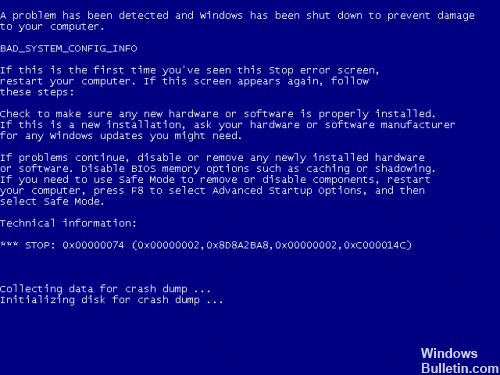
따라서이 오류 유형은 Windows 시스템의 모든 버전에서 발생할 수 있습니다.이 오류는 오류 코드 STOP 0x00000074 (0x00000003, 0x00000002, 0x80087000)에서 발생할 수 있습니다. 이는 BAD_SYSTEM_CONFIG_INFO가 위험한 문제가 될 수 있음을 증명합니다.
잘못 구성된 손상된 장치 드라이버, 새로 설치된 하드웨어 간의 드라이버 충돌, 손상된 Windows 시스템 파일 또는 손상된 Windows 레지스트리 파일, 하드 디스크 오류, 등은 BOD_SYSTEM_CONFIG_INFO BSOD 오류의 가능한 원인입니다.
PC에서 자동 Windows 복구 문제 해결 및 실행

- 시작 메뉴로 이동하십시오.
- 여기에서 PC 설정을 검색하거나 액세스하십시오.
- "문제 해결"옵션을 클릭하십시오.
- 그것을 연 후 "고급 옵션"버튼을 클릭하십시오.
- 그런 다음 "자동 복구"옵션을 클릭합니다.
- 문제 해결 후 탭 페이지를 닫습니다.
- 그게 다입니다.
2024 년 XNUMX 월 업데이트 :
이제 이 도구를 사용하여 파일 손실 및 맬웨어로부터 보호하는 등 PC 문제를 방지할 수 있습니다. 또한 최대 성능을 위해 컴퓨터를 최적화하는 좋은 방법입니다. 이 프로그램은 Windows 시스템에서 발생할 수 있는 일반적인 오류를 쉽게 수정합니다. 손끝에 완벽한 솔루션이 있으면 몇 시간 동안 문제를 해결할 필요가 없습니다.
- 1 단계 : PC 수리 및 최적화 도구 다운로드 (Windows 10, 8, 7, XP, Vista - Microsoft Gold 인증).
- 2 단계 : "스캔 시작"PC 문제를 일으킬 수있는 Windows 레지스트리 문제를 찾으십시오.
- 3 단계 : "모두 고쳐주세요"모든 문제를 해결합니다.
PC의 자동 복구를 수행하면이 오류를 해결할 수 있습니다. 0x00000074 bcdedit deletevalue PC의 결함 코드 문제 numproc.
주변 장치 사용 불가
필요한 하드웨어로 시스템 부팅 : 최소 하드웨어로 컴퓨터 나 랩톱을 부팅하면 BSOD 오류를 비롯한 많은 시스템 문제가 해결 될 수 있습니다. 운영 체제를 실행하는 데 필요한 최소 하드웨어로 컴퓨터를 부팅하십시오. 컴퓨터를 시작할 수 있으면 원격 하드웨어 장치 중 하나가 STOP 오류 메시지를 일으키는 것이 분명합니다.
일반적으로 PC를 부팅하는 데 필요한 유일한 하드웨어는 마더 보드, CPU, RAM, 기본 하드 디스크, 키보드, 그래픽 카드 및 모니터입니다.
Bootrec 명령 수행
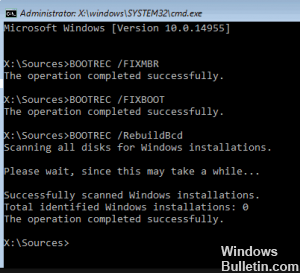
초기 점프가 도움이되지 않으면이 방법을 시도해 볼 수 있습니다. 잘못된 시스템 구성과 관련된 문제를 해결하는 데 도움이 될 수 있습니다. 다시 한 번 설치 미디어에서 부팅하고 컴퓨터-> 문제 해결> 고급 옵션> 명령 프롬프트를 복구해야합니다. 그런 다음 다음 명령을 실행하십시오.
bootrec / FIXMBR
bootrec / fixboot와
bootrec / RebuildBcd
그런 다음 창을 다시 시작하고 파란 화면 오류가 없는지 확인하십시오.
RAM 확인
문제가 해결되지 않으면 다른 메모리 모듈을 분리하십시오. 제대로 작동하지 않는 특정 메모리 모듈을 확인하려면 컴퓨터를 두 번 이상 다시 시작해야합니다. 컴퓨터에서 RAM을 추가 및 제거하는 방법에 대한 자세한 내용은 컴퓨터 제조업체에 문의하거나 컴퓨터와 함께 제공되는 설명서를 참조하십시오.
이것들은 나쁜 시스템 구성 정보 블루 스크린을 복구하는 가장 적절한 해결책입니다. 수리에 어려움이 있으시면 아래에 의견을 남겨주십시오.
https://www.dell.com/community/Desktops-General-Read-Only/Bad-System-Config-Info-stop-0x00000074/td-p/1817096
전문가 팁 : 이 복구 도구는 리포지토리를 검색하고 이러한 방법이 효과가 없는 경우 손상되거나 누락된 파일을 교체합니다. 문제가 시스템 손상으로 인한 대부분의 경우에 잘 작동합니다. 또한 이 도구는 시스템을 최적화하여 성능을 최대화합니다. 그것은에 의해 다운로드 할 수 있습니다 여기를 클릭

CCNA, 웹 개발자, PC 문제 해결사
저는 컴퓨터 애호가이자 실습 IT 전문가입니다. 컴퓨터 프로그래밍, 하드웨어 문제 해결 및 수리 분야에서 수년간의 경험을 갖고 있습니다. 저는 웹 개발과 데이터베이스 디자인 전문입니다. 네트워크 디자인 및 문제 해결을위한 CCNA 인증도 받았습니다.